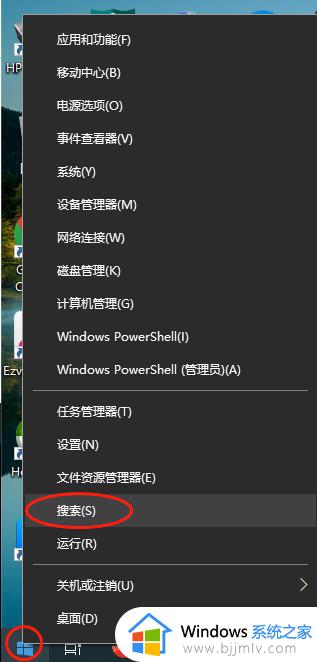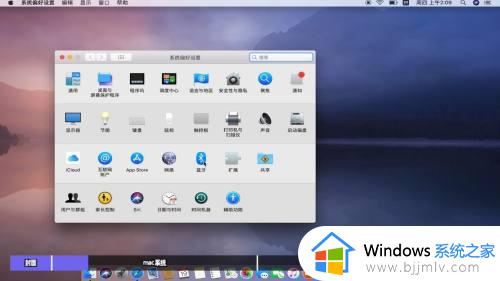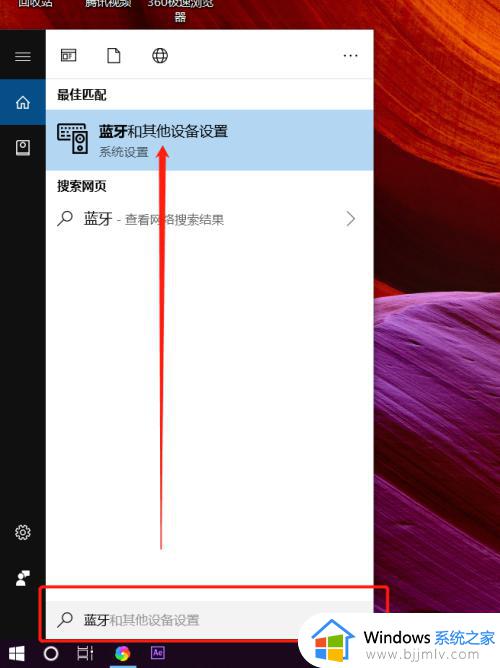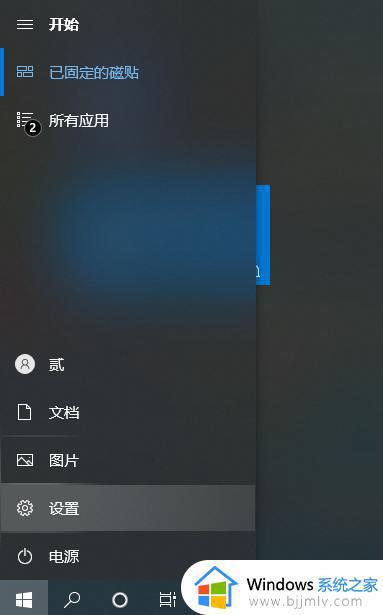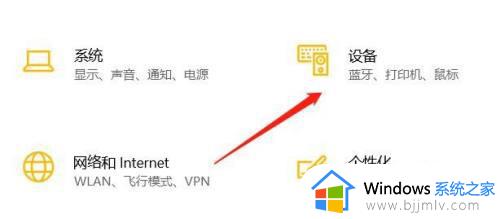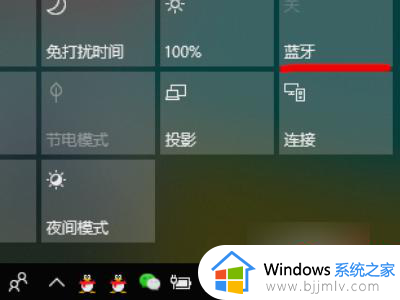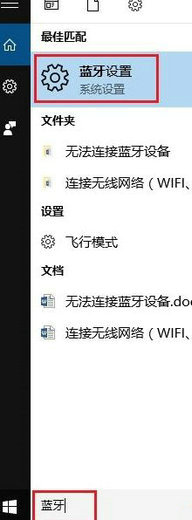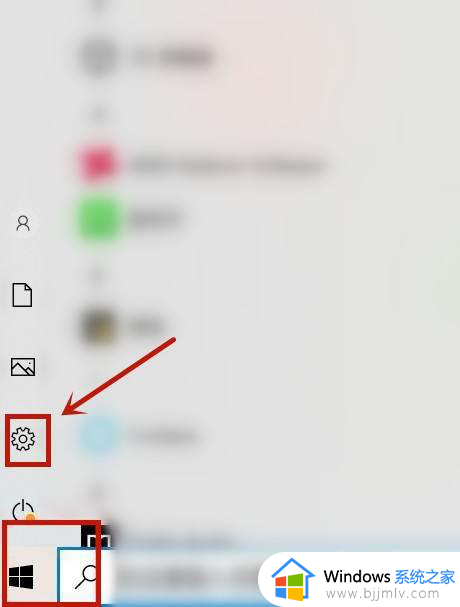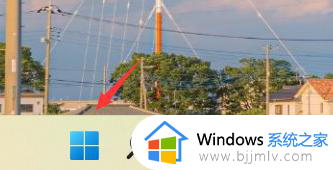电脑上怎么连接蓝牙耳机无线 电脑如何连接蓝牙无线耳机
更新时间:2024-04-03 09:35:45作者:runxin
随着无线技术的不断发展,很多用户也都开始选择蓝牙功能赖实现设备的连接,其中就包括蓝牙耳机的使用,而且大部分蓝牙耳机都能够实现电脑端的连接使用,当然有些用户可能还不懂得电脑上怎么连接蓝牙耳机无线的操作,对此小编在这里就来教大家电脑如何连接蓝牙无线耳机完整步骤。
具体方法如下:
1、打开win10电脑的设置,点击设备进去。
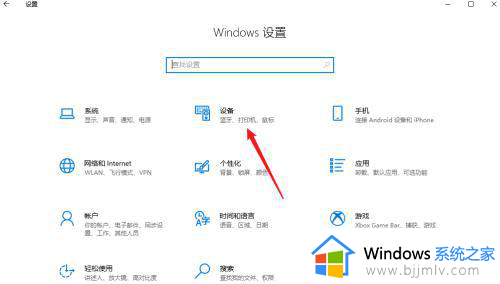
2、点击上方的添加蓝牙或其他设备。
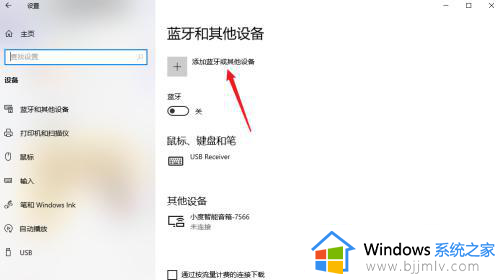
3、进入选择蓝牙设备,即可搜索连接蓝牙耳机。
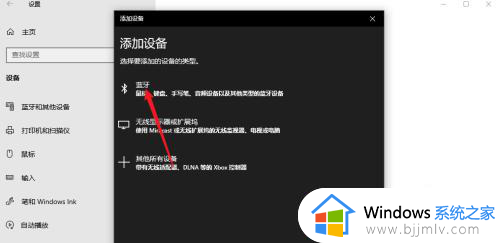
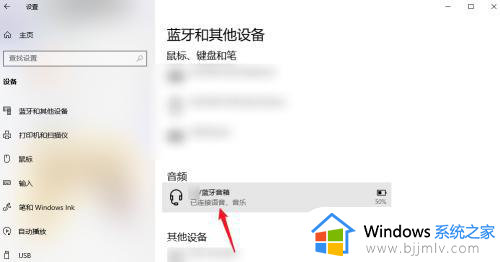
这篇文章的内容就是关于电脑如何连接蓝牙无线耳机完整步骤了,还有不清楚的用户就可以参考一下小编的步骤进行操作,希望本文能够对大家有所帮助。